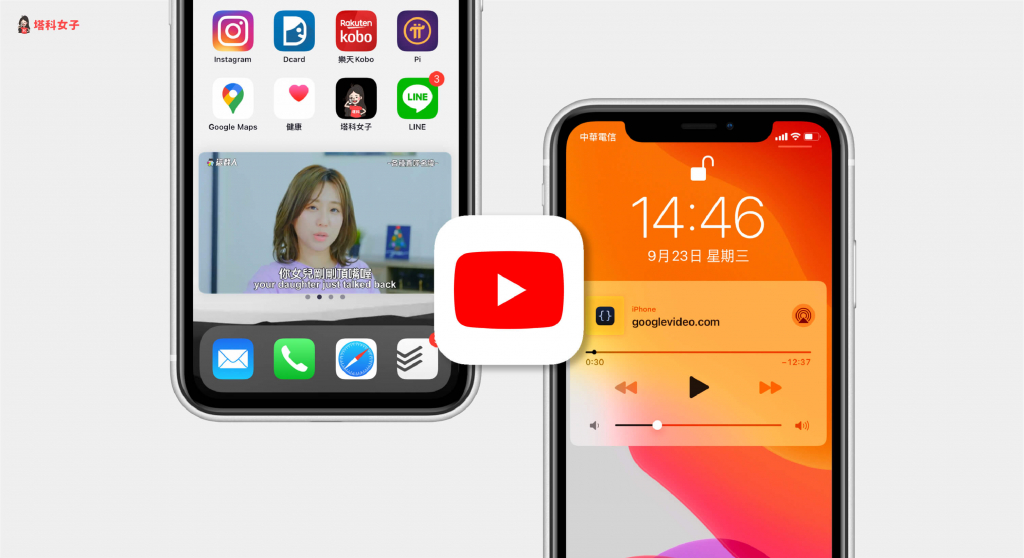更新到 iOS14 之後,iPhone 就會支援「子母畫面」這功能,我們可以將影片或視訊置頂在任何視窗的最上方,甚至也能背景播放,不打擾我們使用其他 App。
但現在使用 YouTube 的子母畫面似乎都會失敗、不能用,我們無法像以前那樣開啟網頁版並進入全螢幕模式後就可以啟動子母畫面,但其實還是有兩個方法可以破解。

iOS14 子母畫面播 YouTube
- 方法 1. 將 YouTube 改為電腦版網頁
- 方法 2. 透過 iOS 捷徑一鍵啟用子母畫面
方法 1. 將 YouTube 轉為電腦版網頁
首先教你第一個方法,將 YouTube 行動版網頁轉為電腦版。
開啟 YouTube 網頁版
我們一樣先用 Safari 開啟 YouTube 網頁版,然後找到你想播放的影片或音樂。
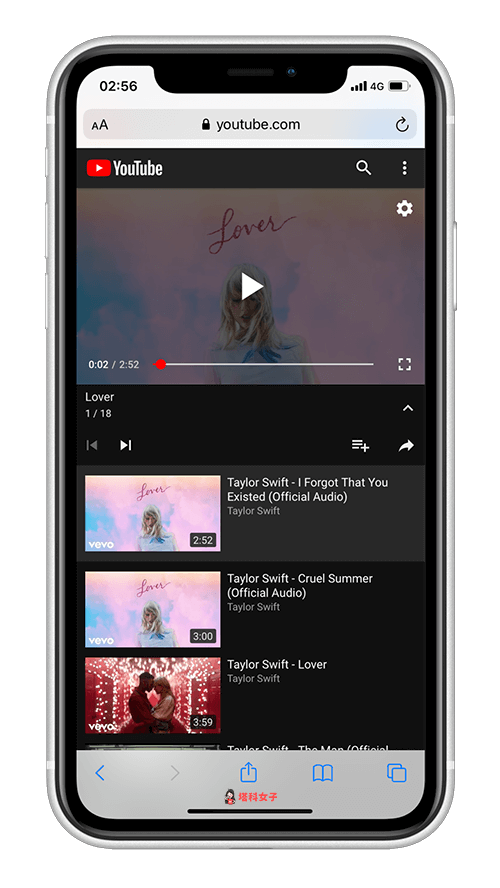
切換為電腦版網站
接著這是最重要的一步,按一下左上角的「AA」,然後選擇「切換為電腦版網站」,我們將 YouTube 行動版暫時改為電腦版。
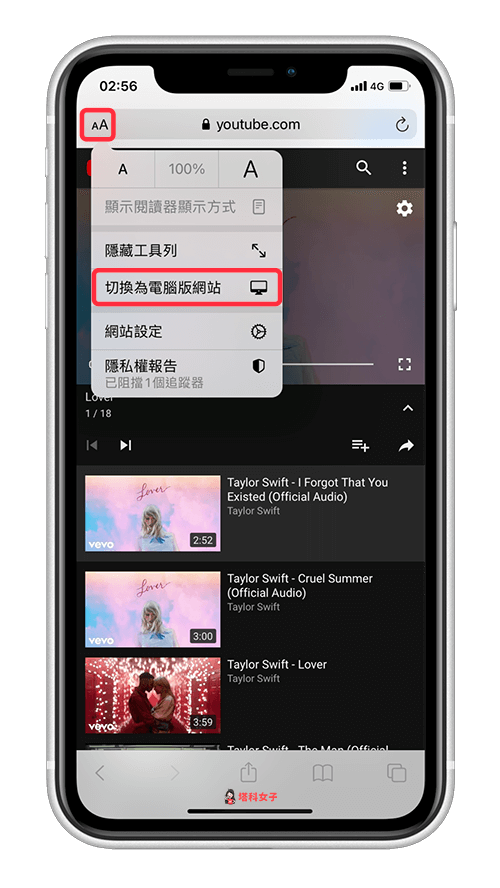
此時你會看到 YouTube 是以電腦版的樣式呈現,我們直接點選右下角的「全螢幕」圖示進到影片的全螢幕模式後,一樣從螢幕底端往上滑(或者點選子母畫面圖示)。
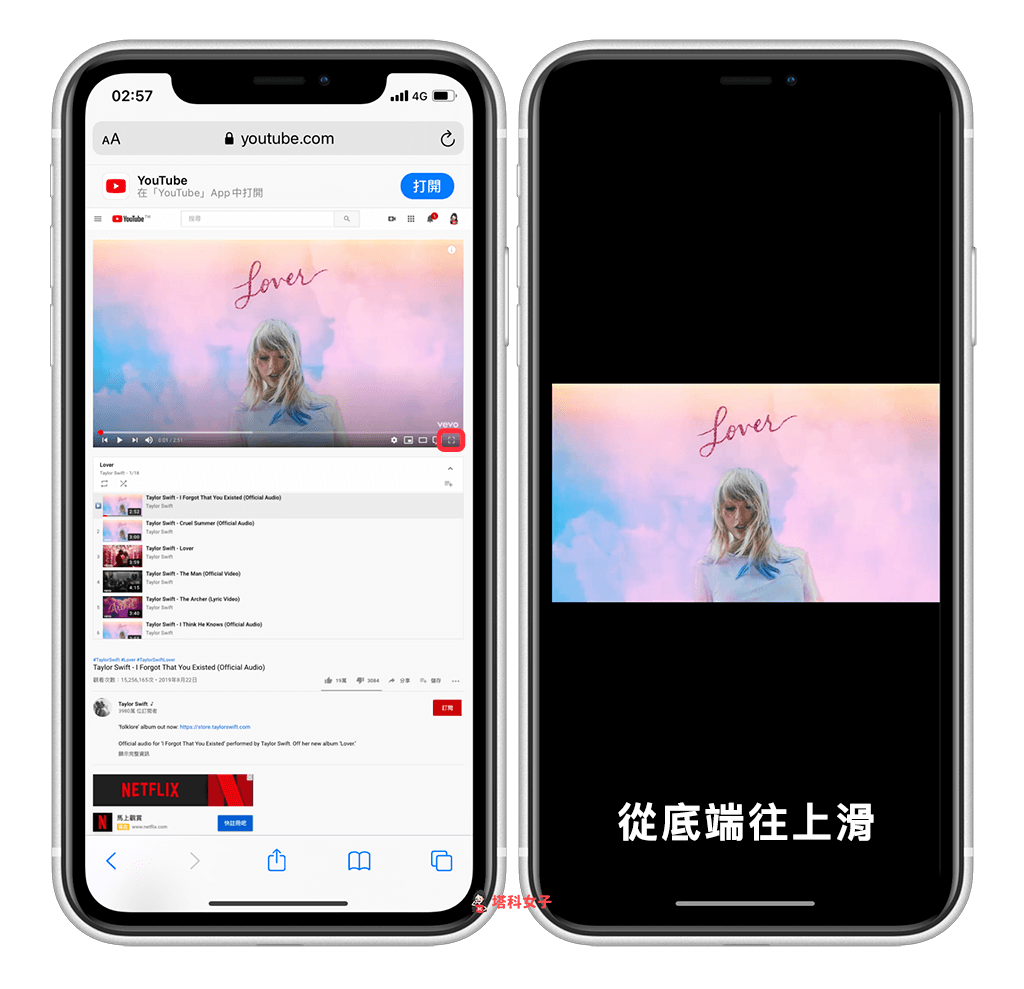
YouTube 子母畫面
這樣就會跟以前一樣進入「YouTube 子母畫面」模式囉,現在你可以任意變更影片視窗大小及位置,同時使用其他 App 也沒問題。
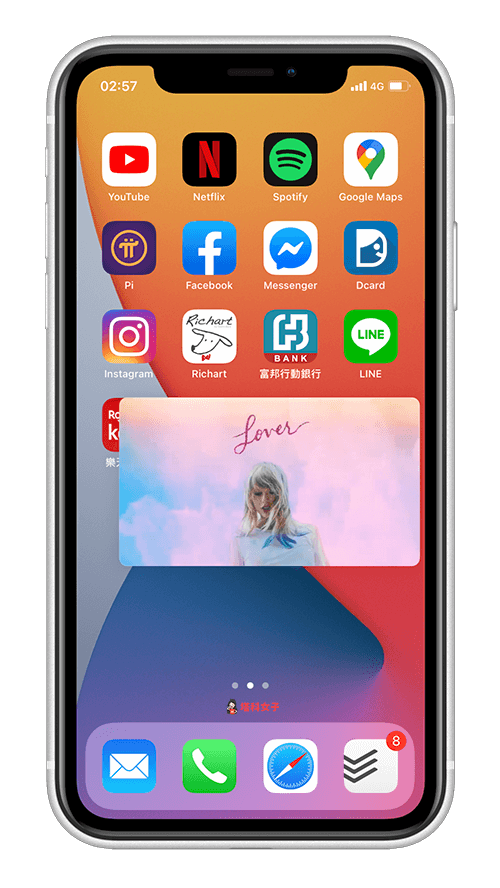
背景播放音樂
當然如果你希望能「背景播放音樂」的話,就將該影片視窗往左或往右滑到螢幕邊緣,這樣它就會像下圖這樣被縮到最小。
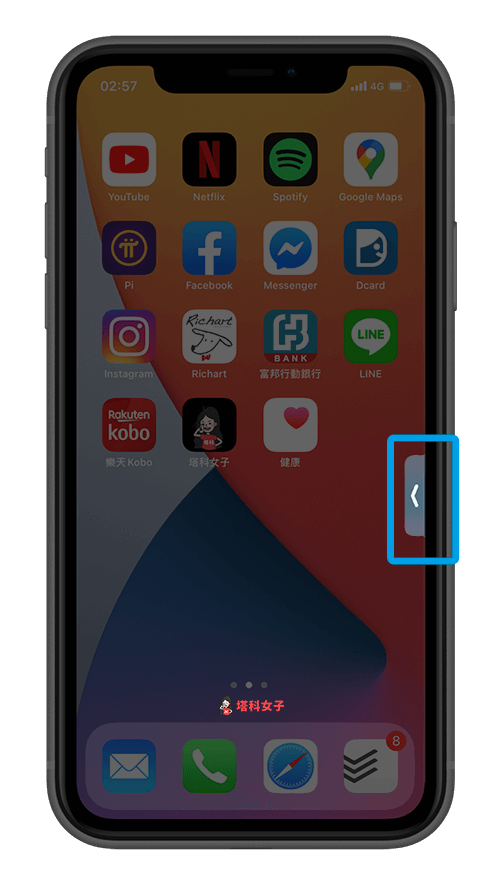
方法 2. 透過 iOS 捷徑一鍵啟用子母畫面
第二個方法則是透過「iOS 捷徑腳本」,讓我們能在 YouTube App 內一鍵進入子母畫面模式,詳細教學可參考這篇文章:
總結
雖然目前還不知道是什麼原因造成 YouTube 原本的網頁版子母畫面失效,但我們只要多做一個動作「切換為電腦版網站」就可以輕鬆啟用 YouTube 子母畫面模式,推薦給大家使用。想知道更多 iOS14 小技巧,請參考: